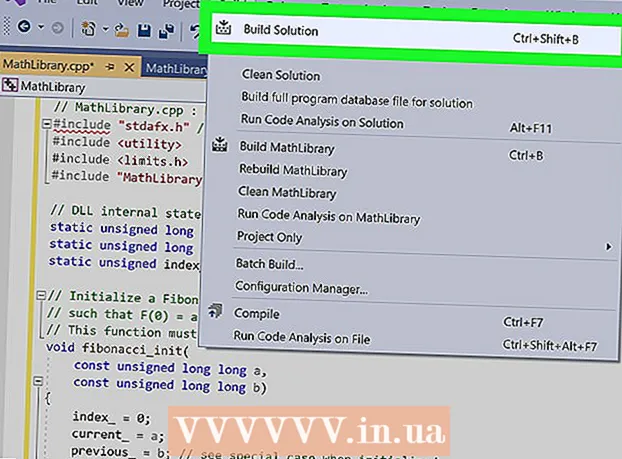
Obsah
Súbory DLL sú dynamicky prepojené súbory knižnice, ktoré sú napísané a kontrolované v jazyku C ++. Vďaka knižniciam DLL je zdieľanie, ukladanie a uchovanie vášho kódu jednoduché. Táto wikiHow vás naučí, ako vytvoriť súbor DLL pomocou programu Visual Studio v systéme Windows alebo Visual Studio v systéme Mac. Pri inštalácii skontrolujte, či máte začiarknuté políčko „Vývoj pre stolné počítače s jazykom C ++“. Ak už máte Visual Studio, ale toto políčko ste nezačiarkli, môžete znova spustiť inštalátor a ubezpečiť sa, že ho máte.
Na krok
 Otvorte Visual Studio. Tento program nájdete v ponuke Štart alebo v priečinku Aplikácie. Pretože DLL je knižnica informácií, je iba časťou projektu a na prístup k nej zvyčajne vyžaduje sprievodnú aplikáciu.
Otvorte Visual Studio. Tento program nájdete v ponuke Štart alebo v priečinku Aplikácie. Pretože DLL je knižnica informácií, je iba časťou projektu a na prístup k nej zvyčajne vyžaduje sprievodnú aplikáciu. - Visual Studio pre Windows si môžete stiahnuť tu: https://docs.microsoft.com/en-us/visualstudio/install/install-visual-studio?view=vs-2019
- Visual Studio pre Mac si môžete stiahnuť tu: https://docs.microsoft.com/en-us/visualstudio/mac/installation?view=vsmac-2019
- Táto wikiHow používa kód poskytnutý spoločnosťou Microsoft na vysvetlenie toho, ako vytvoriť súbor DLL.
 Kliknite na Súbor. Nájdete ich nad projektovou miestnosťou (Windows) alebo v hornej časti obrazovky (Mac).
Kliknite na Súbor. Nájdete ich nad projektovou miestnosťou (Windows) alebo v hornej časti obrazovky (Mac).  kliknite na Nový a Projekt. Zobrazí sa dialógové okno „Vytvoriť nový projekt“.
kliknite na Nový a Projekt. Zobrazí sa dialógové okno „Vytvoriť nový projekt“.  Navrhnite možnosti Jazyk, Plošina a Typ projektu v. Tieto budú filtrovať, aké typy šablón projektu sa objavia.
Navrhnite možnosti Jazyk, Plošina a Typ projektu v. Tieto budú filtrovať, aké typy šablón projektu sa objavia. - kliknite na Jazyk zobrazíte rozbaľovaciu ponuku a kliknete na C ++.
 kliknite na Plošina zobrazíte rozbaľovaciu ponuku a kliknete na Windows.
kliknite na Plošina zobrazíte rozbaľovaciu ponuku a kliknete na Windows. kliknite na Typ projektu zobrazíte rozbaľovaciu ponuku a kliknete na Knižnica.
kliknite na Typ projektu zobrazíte rozbaľovaciu ponuku a kliknete na Knižnica. kliknite na Knižnica Dynamic-link (DLL). Vaša voľba sa zmení na modrú. kliknite na Ďalší pokračovať.
kliknite na Knižnica Dynamic-link (DLL). Vaša voľba sa zmení na modrú. kliknite na Ďalší pokračovať.  Do poľa Názov zadajte názov projektu. Napríklad do poľa pre názov vzorky zadajte „MathLibrary“.
Do poľa Názov zadajte názov projektu. Napríklad do poľa pre názov vzorky zadajte „MathLibrary“.  kliknite na Vyrobiť. Vytvorí sa projekt DLL.
kliknite na Vyrobiť. Vytvorí sa projekt DLL.  Pridajte súbor hlavičky do DLL. Môžete to urobiť kliknutím na Pridať novú položku nižšie Projekt na paneli s ponukami.
Pridajte súbor hlavičky do DLL. Môžete to urobiť kliknutím na Pridať novú položku nižšie Projekt na paneli s ponukami. - Vyberte Visual C ++ v ľavej ponuke dialógového okna.
- Vyberte Hlavičkový súbor (.h) v strede dialógového okna.
- Do poľa pre meno pod voľbami ponuky zadajte názov ako „MathLibrary.h“.
- kliknite na Pridať vygenerovať prázdny súbor hlavičky.
 Do prázdneho súboru hlavičky zadajte nasledujúci kód.
Do prázdneho súboru hlavičky zadajte nasledujúci kód.- Toto je ukážkový kód z webovej stránky pomoci spoločnosti Microsoft.
// MathLibrary. (N) je {n = 0, a // {n = 1, b // {n> 1, F (n-2) + F (n-1) // pre niektoré počiatočné integrálne hodnoty A a b. // Ak je sekvencia inicializovaná F (0) = 1, F (1) = 1, // potom tento vzťah vráti známy Fibonacci // riadok: 1, 1, 2, 3, 5, 8, 13, 21, 34, ... // Inicializuje Fibonacciho vzťahový reťazec // taký, že F (0) = a, F (1) = b. // Táto funkcia musí byť volaná pred akoukoľvek inou funkciou. external "C" MATHLIBRARY_API void fibonacci_init (const unsigned long long a, const unsigned long long b); // Vráti ďalšiu hodnotu v riadku. // Pri úspechu vráti True a aktualizuje aktuálnu hodnotu a index; // Falošné pri pretečení, ponechajte aktuálnu hodnotu a index nezmenené. externý "C" MATHLIBRARY_API bole fibonacci_next (); // Získa aktuálnu hodnotu v riadku. externé "C" MATHLIBRARY_API nepodpísané dlhé dlhé fibonacci_current (); // Získa pozíciu aktuálnej hodnoty v riadku. externý "C" MATHLIBRARY_API nepodpísaný fibonacci_index ();
 Pridajte súbor CPP do DLL. Môžete to urobiť kliknutím na Pridať novú položku nižšie Projekt na paneli s ponukami.
Pridajte súbor CPP do DLL. Môžete to urobiť kliknutím na Pridať novú položku nižšie Projekt na paneli s ponukami. - Vyberte Visual C ++ v ľavej ponuke dialógového okna.
- Vyberte Súbor C ++ (.cpp) v strede dialógového okna.
- Do poľa pre meno pod možnosťami ponuky zadajte názov ako „MathLibrary.cpp“.
- kliknite na Pridať vygenerovať prázdny súbor.
 Do prázdneho súboru zadajte nasledujúci kód.
Do prázdneho súboru zadajte nasledujúci kód.- Toto je ukážkový kód z webovej stránky pomoci spoločnosti Microsoft.
// MathLibrary.cpp: Definuje exportované funkcie pre DLL. #include "stdafx.h" // použitie pch.h v Visual Studio 2019 #include utility> #include limits.h> #include "MathLibrary.h" // Premenné vnútorného stavu DLL: statický nepodpísaný dlhý dlhý previous_; // Predchádzajúca hodnota, ak je k dispozícii statický nepodpísaný dlhý dlhý prúd_; // Aktuálna hodnota reťazca statický nepodpísaný index_; // aktuálne seq. pozícia // Inicializuje Fibonacciho vzťahovú sekvenciu // takú, aby F (0) = a, F (1) = b. // Táto funkcia musí byť volaná pred akoukoľvek inou funkciou. void fibonacci_init (const unsigned long long a, const unsigned long long b) {index_ = 0; current_ = a; previous_ = b; // pozri špeciálny prípad pri inicializácii} // Vytvorí nasledujúcu hodnotu v poradí. // Vráti hodnotu true pri úspechu, hodnotu false pri pretečení. bool fibonacci_next () {// skontrolovať pretečenie výsledku alebo polohy if ((ULLONG_MAX - previous_ current_) || (UINT_MAX == index_)) {return false; } // Špeciálny prípad, keď index == 0, stačí vrátiť hodnotu b if (index_> 0) {// else, vypočítať nasledujúcu hodnotu sekvencie previous_ + = current_; } std :: swap (aktuálny_, predchádzajúci_); ++ index_; návrat pravdivý; } // Získanie aktuálnej hodnoty v reťazci. unsigned long long fibonacci_current () {return current_; } // Získa aktuálnu pozíciu indexu v riadku. unsigned fibonacci_index () {návratový index_; }
 kliknite na Zostaviť na paneli s ponukami. Toto tlačidlo nájdete nad poľom projektu (Windows) alebo v hornej časti obrazovky (Mac).
kliknite na Zostaviť na paneli s ponukami. Toto tlačidlo nájdete nad poľom projektu (Windows) alebo v hornej časti obrazovky (Mac).  kliknite na Kompilované riešenie. Po kliknutí na toto by sa vám mal zobraziť nasledujúci text:
kliknite na Kompilované riešenie. Po kliknutí na toto by sa vám mal zobraziť nasledujúci text: - Ak sa vám podarilo vytvoriť vašu DLL, uvidíte ju tu. Ak sa vyskytla chyba, bude tu uvedená, aby ste ju mohli opraviť.
1> ------ Budovanie zahájené: Projekt: MathLibrary, Konfigurácia: Debug Win32 ------ 1> MathLibrary.cpp 1> dllmain.cpp 1> Generovanie kódu ... 1> Vytváranie knižnice C: Users username Source Repos MathLibrary Debug MathLibrary.lib a objekt C: Users username Source Repos MathLibrary Debug MathLibrary.exp 1> MathLibrary.vcxproj -> C: Users username Source Repos MathLibrary Debug MathLibrary.dll 1> MathLibrary.vcxproj -> C: Users používateľské meno Zdroj Repos MathLibrary Debug MathLibrary.pdb (čiastočné PDB) =========== Vytvoriť: 1 úspech, 0 zlyhanie, 0 aktuálny, 0 preskočenie ===========



